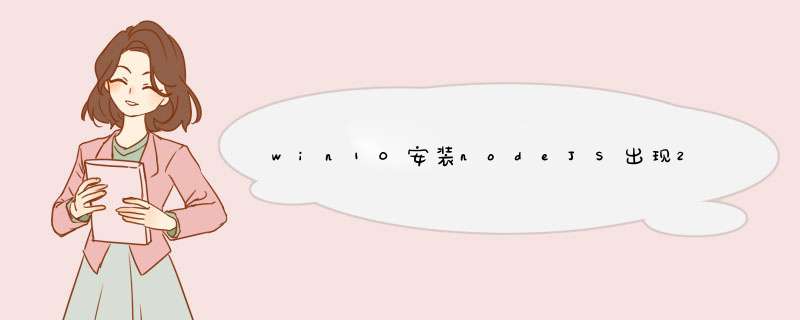
这是权限不够的意思,解决方法如下:
首先以管理员的身份运行cmd,cd到node安装包的地方,输入
然后就可以了。
提供判断nodejs安装成功的3种方法,都可准确判断,下面分别介绍。
1、开始菜单出现node程序
在开始菜单输入"node"进行搜索,win7与win10都可以搜索到3个这样的程序,即为安装成功。
2、cmd执行命令开始菜单搜索框输入cmd,点击第一个结果
输入node -v并执行,显示node版本,证明安装成功。例如我的版本是10.4.1。
3、控制面板查找在开始菜单右边,进入控制面板。
点击"程序"。
进入"程序和功能"。
在列表能找到nodejs,证明安装成功。
nodejs安装及环境配置:
此处的环境配置主要配置的是npm安装的全局模块所在的路径,以及缓存cache的路径,之所以要配置,是因为以后在执行类似:npm install express (后面的可选参数-g,g代表global全局安装的意思)的安装语句时,会将安装的模块安装到【C:\Users\用户名\AppData\Roaming\npm】路径中,占C盘空间。
例如:我希望将全模块所在路径和缓存路径放在我node.js安装的文件夹中,则在我的安装目录下创建两个文件夹【node_global】及【node_cache】。
关键步骤:
缓存路径和全局路径:
npm config set prefix “D:\Program Files\nodejs\node_global”
npm config set cache “D:\Program Files\nodejs\node_cache”12
注:1、在安装路径D:\Program Files\nodejs\下需要创建node_cache和node_global文件夹,
D:\Program Files\nodejs\node_global 下需要创建node_modules文件夹/2、安装最开始的方法,打开系统属性-高级-环境变量,在系统变量中新建 变量名:NODE_PATH,变量值: D:\Program Files\nodejs\node_global\node_modules。
欢迎分享,转载请注明来源:内存溢出

 微信扫一扫
微信扫一扫
 支付宝扫一扫
支付宝扫一扫
评论列表(0条)